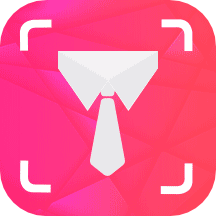

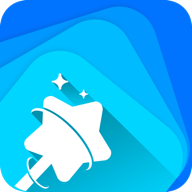
平時我們總是會用到一寸或二寸的證件照片,今天就教大家自己動手製作證件照片,我們隻需一個相機,一台彩噴打印機和相紙,就可以不去照相館,在家打印製作。

下麵為大家介紹利用photoshop、Adobe Illustrator和美圖秀秀三種軟件製作和打印一寸照片,大家可以選擇自己比較喜歡的軟件來製作。
準備工作
工具/原料
佳能iP7280噴墨照片打印機
相機一部
4*6(10*15cm)英寸高級光麵照片紙
佳能iP7280噴墨照片打印機和高級光麵照片紙

我們首先用相機給對方拍一張取景是從頭到胸部的照片。自己取景時要注意,人像要居中,燈光自己注意。背景取一麵幹淨的白牆。拍照手法自己注意,要求對方打理一下自己。

拍攝背景為白色
拍好後,我們可以用適當裁剪一下,再稍微修修,調整一下亮度,也可以適當美化一下。裁剪時要取豎的長方形狀,不知道的話可以對照一下身份證照片的樣子。
Photoshop軟件製作
我們先打開Photoshop軟件,新建一個6*4英寸或15*10厘米的文檔,注意寬和高後麵的單位要選擇英寸或是厘米,而且要把分辨率設為300,如圖所示。

新建一個6*4英寸的文檔,分辨率為300
新建完成文檔之後,打開已經拍攝好的原始照片圖片,這個時候照片的格式是隨意的,根據拍攝時的設定而定,但是經過我們下麵的步驟之後,就會統一變成證件所要求的格式。
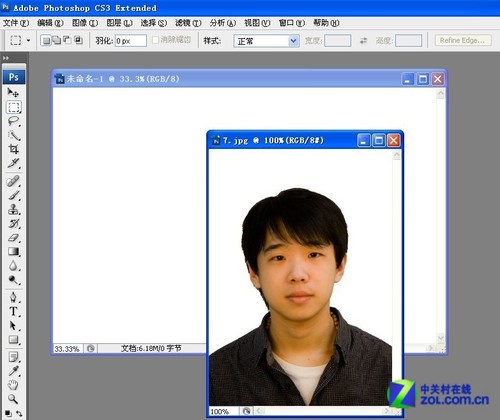
打開原始的照片文檔

一寸照片設置
打開原始文檔之後,在Photoshop裏的工具欄裏選擇裁剪工具,點擊之後在寬度和高度分別輸入2.5cm和3.5cm,並且在分辨率欄裏輸入300像素/英寸。
[page]
裁剪和排版
裁剪之後,直接雙擊黑色箭頭,然後將圖片拖入到第一步裏新建完成的4*6英寸的文檔中,然後可以按住Alt鍵用鼠標拖動圖片進行複製,在4*6英寸的文檔中進行排版。
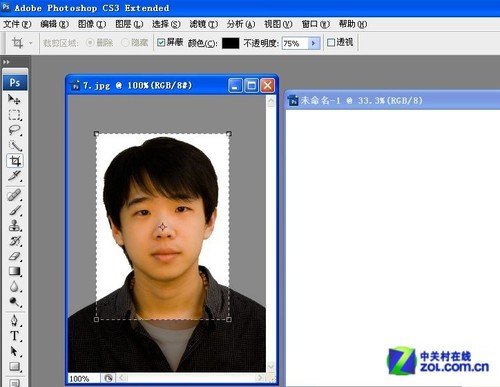
對原始照片的頭像進行裁剪
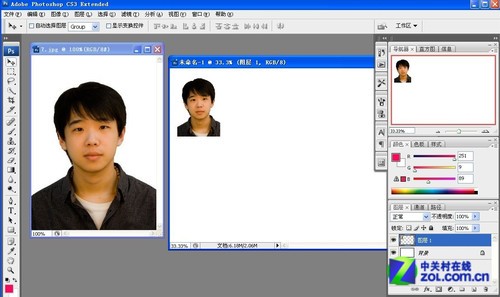
拖動圖片
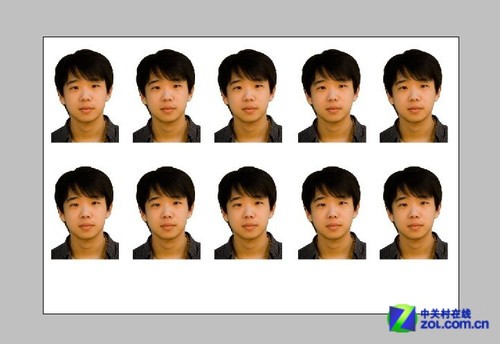
照片排版
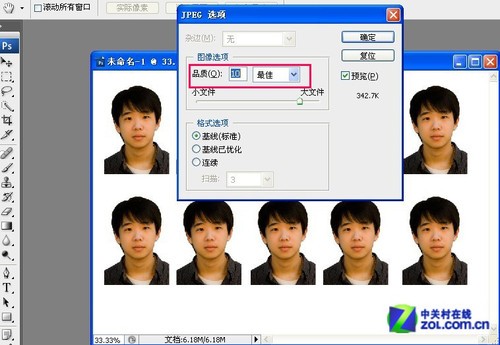
選擇“最佳”模式
排版完成之後,可以選擇保存成JPEG的格式,關於圖片的質量我們推薦選擇“最佳”模式。然後設置好打印機介質類型,打印機紙張尺寸,我們就可以打印了。
打印機設置
在打印設置選項上,需要注意選擇,紙張介質為高級照片紙,方向為橫向的基本設置。
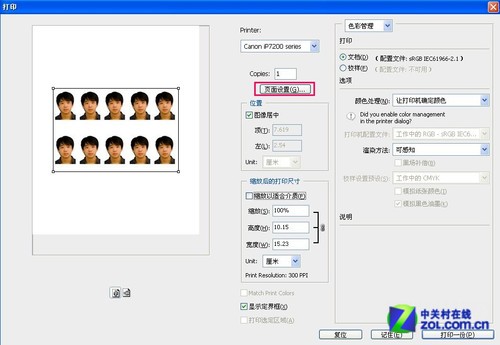
點擊頁麵設置
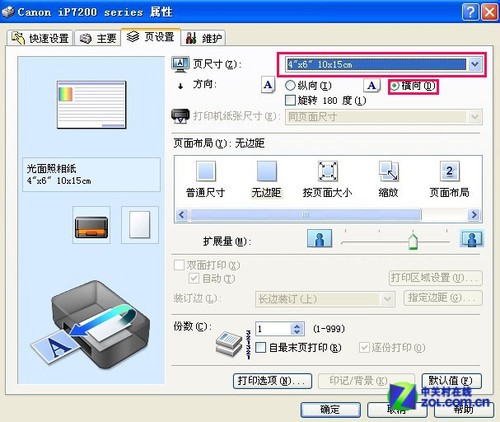
頁尺寸設置和方向
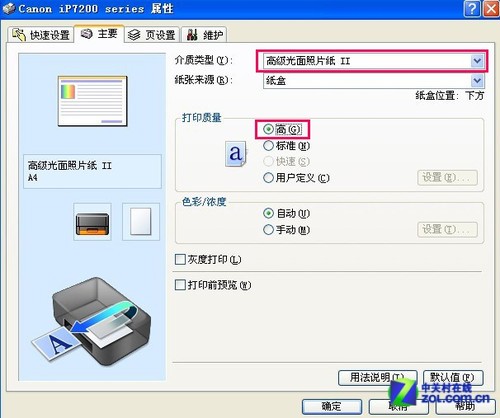
選擇高級光麵照片紙
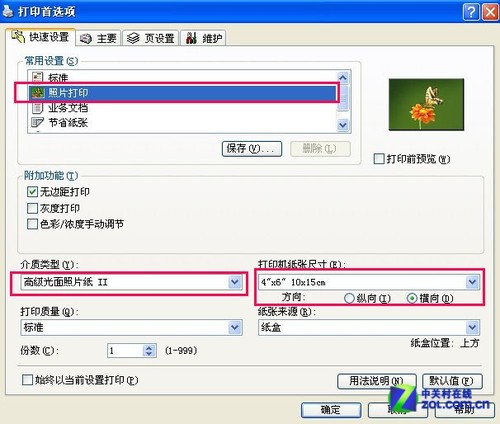
打印機首選項
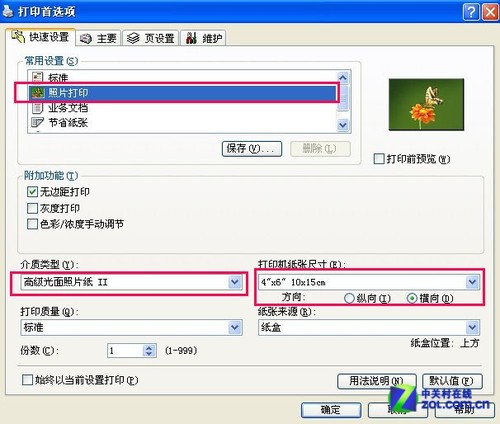
打好的一寸照片
一寸照片的標準尺寸是2.5cm和3.5cm。2寸的照片是3.0cm和4.0cm,這是最簡單的排版,也是最實惠,最經濟的,你想打印幾張都行,把大的小的排在一張上麵都可以,最好將打印機的屬性裏麵調個打印預覽,勾選一下,每次打印,預覽出來以後,就知道你排版的照片的規律了。
[page]
Adobe Illustrator製作
我們還推薦使用Adobe Illustrator製作,軟件可以本站下載,我們打開該軟件,選“新建文檔”。
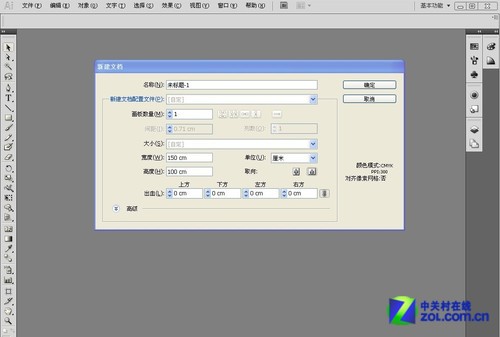
Adobe Illustrator
如果你第一次裝 Adobe Illustrator的話,我們可以在“窗口”調出“對齊”控製板(快捷鍵為“Shift+F7”)。
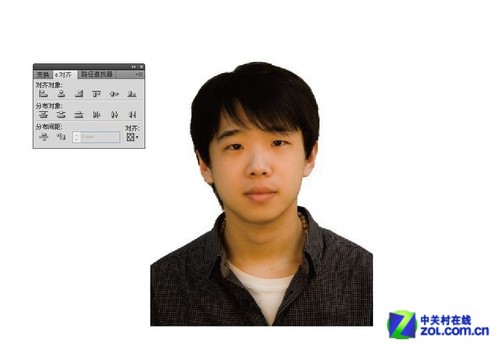
“置入”處理好的照片
我們用鼠標左鍵點中一張照片,按住SHIFT鍵,選中一個角,將其縮小到一寸照片大小,要不時查看對齊上的尺寸。注意,要保持照片的比例,不一定非要是一寸的具體數字,我們將對齊麵板切換到變換。
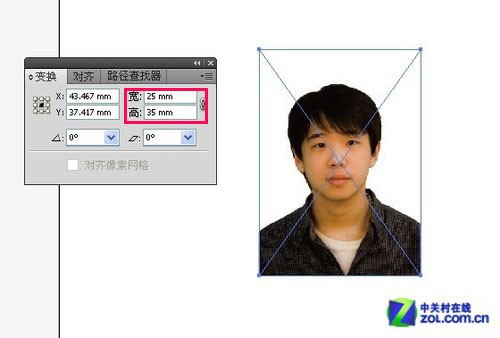
一寸照片規格
將一寸照片複製多個大概排一排,我們選到對齊麵板,選如下圖倆個按鈕,排齊。
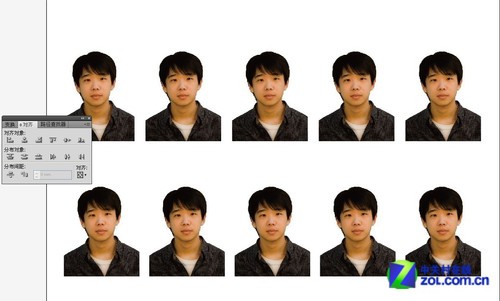
排版完畢
二寸照片操作和一寸的方法是一樣的,隻需要變換下尺寸大小即可,根據打印機的不同和使用的相紙的不同打印出來的效果肯定沒有專門的衝印店印出來的效果好。
[page]
美圖秀秀製作
美圖秀秀本站下載
首先,打開美圖秀秀,點擊“打開一張圖片”選擇好你要製作的圖片。
打開圖片以後,可以看到在界麵上有很多的功能鍵,這個時候,點擊美圖秀秀右上角處的“裁剪”,會自動彈出一個裁剪的界麵。這是比較重要的一個步驟。
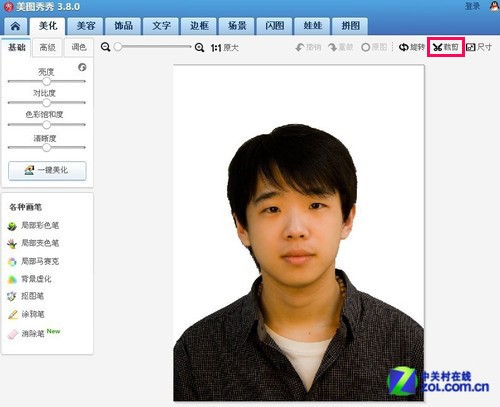
打開照片
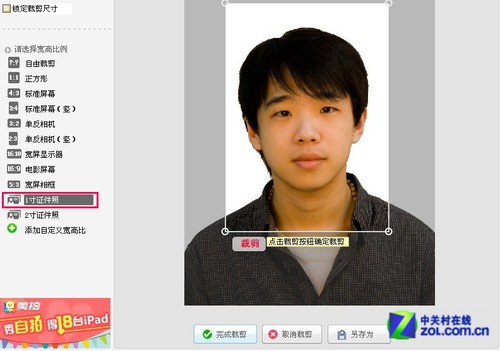
一寸證件照裁剪
這這個界麵的左下角處,有一個“一寸證件照”,點擊這個按鈕,你會發現在圖片上自動會出現一個鎖定比例的框框,這個時候,我們隻要拉動它,調整圖片的大小位置等情況就可以了。
我們把保存下來後,不要關閉美圖秀秀,直接點擊上邊功能條上的“拚圖”的按鈕,選擇“圖片拚接”。
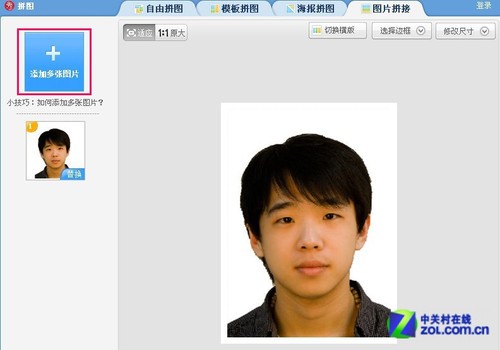
添加多張圖片
進入“圖片拚接”的界麵後,在左上角會出現“添加多張圖片”的按鈕。點擊它,把剛才保存過的圖片添加進來。
添加保存過的圖片,一直重複這個步驟,直到添加進四張圖片。在這個界麵的右上角有兩個按鈕,點擊“畫布設置”將其設置為“橫向”。
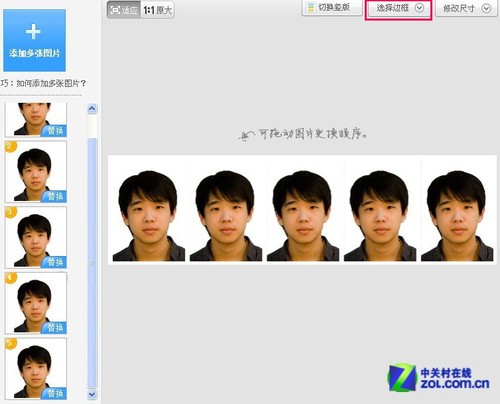
選擇邊框
在這個界麵的右上角點擊“選擇邊框”將其邊框的大小設置為“15”。如圖所示,顏色默認是白色。完成後的圖片,我們還要進行保存。然後繼續點擊“圖片拚圖”出現於剛才的界麵一樣的界麵。
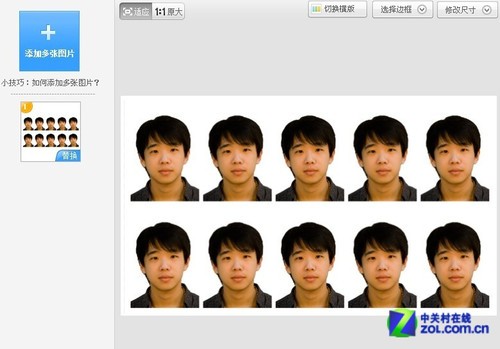
圖片說明
完成後,回到主頁麵。這個時候我們要點擊右上角的“尺寸”。就會出現“尺寸”的界麵,將單位調節為“厘米”,再將寬度改為11.6,高度改為7.8。點擊“應用”。這個時候圖片就已經完成了。
以上就是三款軟件製作證件照的方法,隨著打印機越來越多的進入家庭,我們可以輕鬆地打印出屬於自己的證件照,不僅節省時間,而且省錢又方便。